Hardware-ul unui computer se va încălzi indiferent de situație. Se va încălzi în funcție de modul în care este folosit, de exemplu, dacă tastați într-un procesor de text, se va încălzi, dar dacă jucați un joc, se va încinge și dacă aveți prea multe file deschise în Chrome , sistemul tău va ajunge la supernova.
Pentru a preveni deteriorarea sistemului de căldură, există ventilatoare instalate în carcasa sistemului. Acestea sunt declanșate de creșterea temperaturii și se vor porni dacă sistemul este prea fierbinte.

Cuprins
Remediați ventilatorul CPU nu se învârte
Dacă ventilatorul CPU nu funcționează, este un motiv serios de îngrijorare. Sistemul dumneavoastră se va supraîncălzi în cele din urmă și fie se va opri ca răspuns, fie hardware-ul va fi deteriorat.
Înainte de a depana ventilatorul, trebuie să știți că nu trebuie să funcționeze tot timpul. De asemenea, rulează la viteze diferite. Este posibil să nu fie nevoie să funcționeze (sistemul dvs. nu este atât de fierbinte) sau să funcționeze, dar cu o viteză mică (sistemul dvs. este cald, dar nu fierbinte). Există câteva verificări de bază pe care le puteți efectua pentru a verifica ce se întâmplă.
Închideți sistemul. Dacă este alimentat de la baterie, conectați-l la o sursă de alimentare și porniți-l. Ventilatoarele se rotesc la pornirea sistemului, ca parte a unei verificări hardware de bază. Ascultați cu atenție fanii.
Închideți sistemul și treceți la alimentarea cu baterie dacă puteți. Porniți sistemul și ascultați cu atenție sunetul ventilatoarelor.
Porniți sistemul și încercați să rulați o aplicație atât de grea pe cât puteți, de exemplu, să rulați un joc alături de o aplicație de înregistrare precum OBS. Verificați dacă sarcina adăugată face ca ventilatoarele să funcționeze. În mod ideal, ar trebui să înceapă să funcționeze, dar dacă nu pornesc după cinci minute, reduceți sarcina sau ați putea deteriora sistemul.
Dacă ventilatorul nu funcționează prin toate verificările de mai sus, acolo aprilie fi una dintre cele două probleme; ventilatoarele nu funcționează sau indicatorul de temperatură care le spune când să se pornească nu funcționează.
Verificați declanșarea temperaturii pentru ventilatoare
Este posibil ca temperatura care declanșează pornirea ventilatoarelor să fi fost setată prea mare. Sistemul dvs aprilie se încălzește, dar nu se încălzește suficient pentru a face ventilatoarele să funcționeze. Există o modalitate simplă de a verifica acest lucru și de a verifica dacă senzorul de temperatură de pe sistemul dumneavoastră funcționează sau nu.
Descarca, instalați și rulați HWiNFo.
Faceți clic pe Senzori pe ecranul principal al aplicației.
Faceți clic pe butonul ventilator din partea de jos a noii ferestre care se deschide.
Selectați un ventilator activ (unele sisteme au doar un ventilator, în timp ce altele aprilie au două sau trei).
Faceți clic pe Set manual.
Selectați senzorul PCH.
Introduceți o temperatură scăzută, de exemplu 15 sau 10, pe care sistemul dumneavoastră trebuie să o atingă, chiar dacă o utilizați pentru lucrări ușoare.
Introduceți viteza ventilatorului la ceva mare, astfel încât să puteți auzi cum funcționează.
Faceți clic pe OK pentru a reveni la fereastra principală.
Faceți clic pe crucea albastră pentru a salva și a aplica modificările.
Utilizați sistemul și verificați dacă ventilatoarele pornesc. Dacă o fac, trebuie doar să modificați temperatura de declanșare.
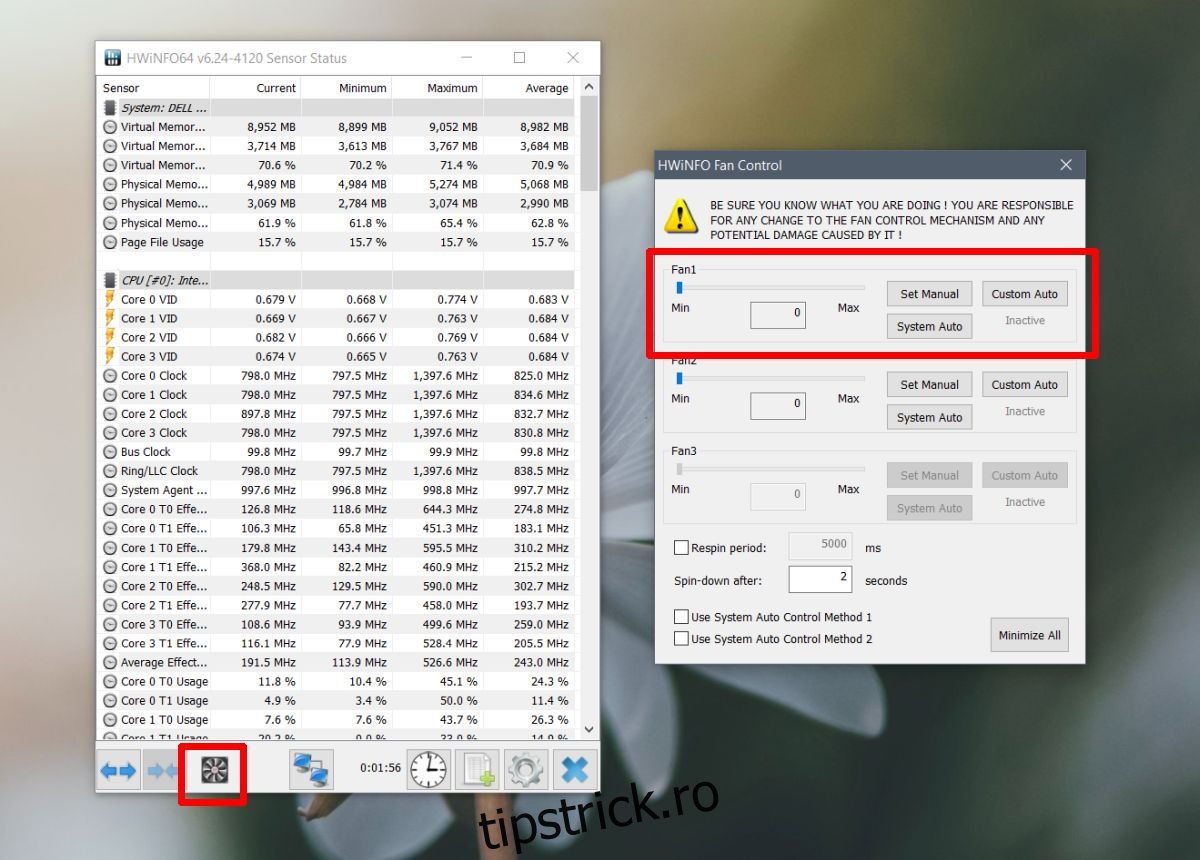
Verificați senzorul de temperatură
Dacă ventilatoarele nu funcționează chiar și după reducerea temperaturii de declanșare, verificați dacă senzorii de temperatură funcționează. Veți avea nevoie de o aplicație pentru asta.
Descarca, instalați și rulați Speedfan.
Accesați fila Citiri și verificați temperatura pentru nucleele CPU și GPU.
Dacă nu vedeți o citire, este foarte posibil ca senzorul să nu funcționeze.
Dacă vedeți o citire, atunci problema constă în faptul că ventilatorul nu funcționează.
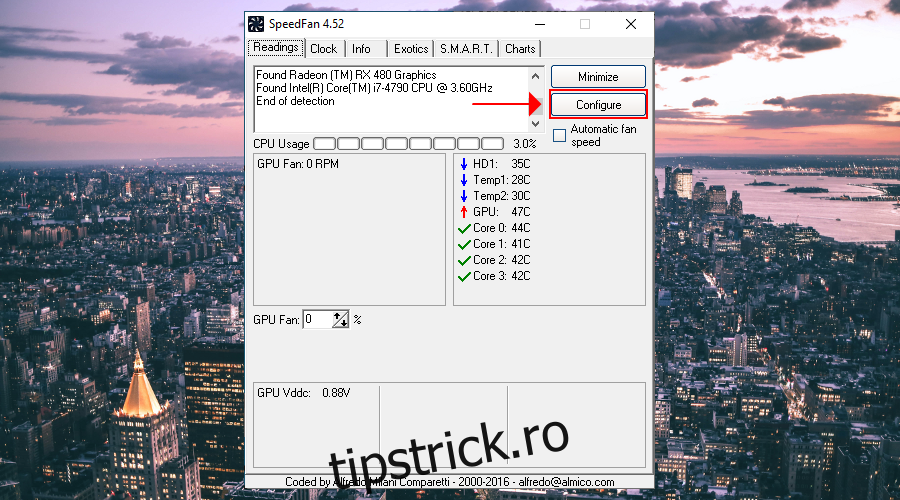
Verificare hardware
În acest moment, este mai mult decât probabil să aveți o problemă hardware. Ar putea fi unul dintre următoarele;
O unitate de alimentare deteriorată care nu poate alimenta ventilatoarele.
Ventilatoarele sunt deteriorate sau sunt înfundate cu praf și nu mai pot funcționa.
Senzorul de temperatură nu funcționează.
Pentru a remedia aceste probleme, cel mai bine este să luați sistemul pentru reparații. Dacă sunteți familiarizat cu elementele interne ale unui computer, puteți verifica singur aceste lucruri și puteți înlocui orice este deteriorat.
Concluzie
În general, ventilatoarele nu se deteriorează ușor, dar o problemă cu sursa de alimentare le poate scurtcircuita adesea. Sunt hardware ieftin, așa că înlocuirea lor nu este la fel de costisitoare precum repararea sau înlocuirea senzorului de temperatură. În unele cazuri, senzorii nu pot fi reparați sau înlocuiți și trebuie să înlocuiți procesorul.

